Palette adalah pilihan tepat untuk blogger perjalanan profesional.
Template ini menampilkan halaman daftar blog sebagai beranda, yang berisi thumbnail postingan blog di bawah blog. Mengklik salah satu dari mereka akan membawa pengunjung ke posting blog masing-masing.
Selain header dan footer, ada beberapa gambar thumbnail postingan blog di halaman ini. Ikuti langkah-langkah di bawah ini untuk mengeditnya masing-masing.
Header
Header berisi ikon sosial (1), logo/judul situs (2), dan menu (3).
- Untuk mengubah tata letak tajuk, buka Header di bagian Desain. Lihat bagaimana
- Untuk menambah/mengubah logo atau judul situs, buka Judul Situs & Logo di bagian Desain. Lihat bagaimana
- Untuk menambah/menghapus item ke/dari menu, buka Menu situs web. Lihat bagaimana.
- Item menu Blog adalah a halaman daftar blog.
- Item menu Galeri adalah a galeri.
- Item menu Tentang dan Kontak adalah halaman.
- Untuk menambah/menghapus/mengedit tautan media sosial, buka Link Sosial dari Bagian situs web. Lihat bagaimana
- Untuk menambah/menghapus/mengedit tombol menu, buka Header di bagian Desain. Lihat bagaimana.

Homepage yang merupakan halaman daftar blog diberi nama 'Blog'.
Kunjungi Beranda
- Untuk melihat atau mengedit salah satu halaman, kunjungi Situs Web bagian.

- Anda sekarang akan mencapai menu tab tempat Anda dapat mengedit menu situs Anda.
- Arahkan kursor ke Blog item menu, klik pada tiga titik vertikal ikon (1), lalu pilih Kelola Postingan opsi (2) untuk mengeditnya (seperti yang ditunjukkan pada gambar).

- Ini akan membawa Anda ke halaman pengeditan blog di 'Blog'.
Blog
- Gambar yang ditampilkan pada halaman daftar blog adalah gambar mini dari posting blog di bawah blog. Gambar thumbnail postingan blog ditampilkan sebagai thumbnail di halaman daftar blog.
- Untuk menambahkan mengubah gambar thumbnail atau mengganti konten demo posting blog dengan milik Anda, kunjungi halaman pengeditan blog seperti yang dijelaskan di atas. Pelajari lebih lanjut.
Mengedit Posting Blog
- Setelah Anda mencapai Semua Tulisan (1) halaman, klik salah satu judul posting blog (2) untuk mengedit posting, atau klik pada ikon menu (3) untuk melihat beberapa tautan cepat.
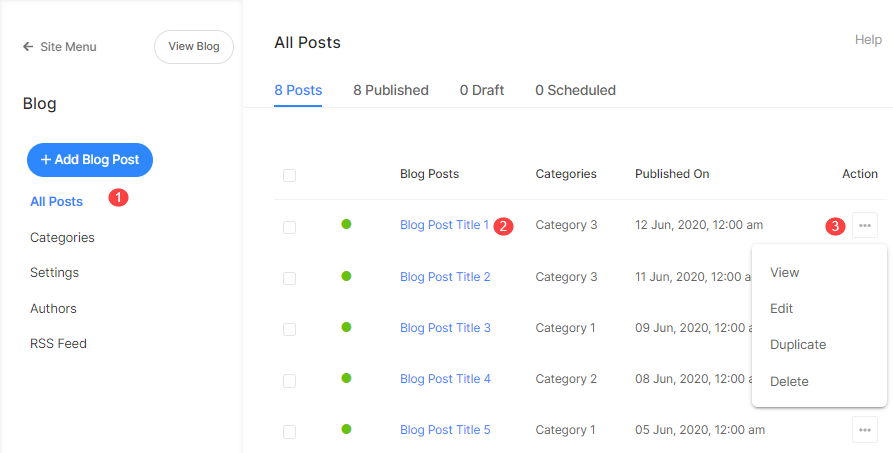
- Dari Edit Posting Blog halaman dan Settings tab (1), Anda dapat mengelola judul posting blog, penulis, konten, gambar mini, detail SEO, dan banyak detail lainnya. Pelajari lebih lanjut.
- Untuk mengedit spanduk di atas halaman posting blog, klik pada tab spanduk (2) dan mengelolanya.
Juga Periksa: Tambahkan spanduk ke posting blog.

Blog Kategori
- Dari halaman pengeditan blog, klik pada Tautan kategori (1) untuk mengelola kategori blog.
- Anda dapat mengedit/menghapus kategori dari ikon menu (2) atau buat a kategori baru (3) untuk blog Anda.
Juga Periksa: kategori blog.

Pengaturan Blog
- Dari halaman pengeditan blog, klik pada Settings tautan (1) untuk mengelola pengaturan blog.
- Klik pada Settings tab (2) untuk mengelola judul blog, visibilitas, komentar blog, SEO, dan beberapa bidang lainnya. Pelajari lebih lanjut.
- Klik pada Mendesain tab (3) untuk mengelola blog dan desain halaman posting blog. Pelajari Lebih Banyak
- Klik pada Sidebar tab (4) untuk mengatur sidebar blog. Pelajari lebih lanjut.
- Klik pada Spanduk tab (5) untuk mengedit banner di atas blog. Pelajari lebih lanjut.

Penulis Blog
- Klik pada penulis tautan (1) untuk melihat dan mengelola daftar penulis di blog Anda.
- Klik pada ikon menu (2) dan kemudian pada Edit opsi (3) untuk mengedit rincian penulis atau klik pada + Tambahkan Penulis tombol (4) untuk menambahkan penulis baru. Pelajari lebih lanjut.

Umpan RSS blog
- Umpan RSS memungkinkan pengunjung situs Anda berlangganan posting blog Anda dan mendapatkan pembaruan.
- Klik pada RSS feed link untuk melihat blog RSS Feed. Pelajari lebih lanjut.

Blog Desain
- Anda dapat mengatur tampilan halaman daftar blog dan halaman posting blog situs web Anda menggunakan opsi di bawah ini.
- Untuk mendesain blog Anda, buka Pengaturan Blog (1) dan klik pada Mendesain (2) tab. Ini akan membuka laci di sisi kanan, tempat Anda dapat mengedit Halaman daftar blog (3) dan Halaman posting blog (4).

- Anda dapat mengelola tata letak, lebar tata letak, lebar dan perataan konten, dan beberapa opsi lainnya.
- Anda dapat memilih untuk menampilkan nama penulis, kutipan, dan tautan baca lebih lanjut dengan kisi posting blog di halaman daftar blog.
Footer
Footer berisi kredit untuk situs web Anda. Anda dapat menambahkan ikon sosial (1), teks hak cipta (2), dan tautan penting di sini. Juga Periksa: Opsi Berbagi Sosial.
- Lihat bagaimana untuk mengedit footer.
- Lihat opsi gaya Footer.

